Wenn Sie Schwierigkeiten haben, den Netgear -Router einen Werksreset durchzuführen, können Sie sich keine Sorgen machen, wir können helfen. Es gibt mehr als eine Möglichkeit, diese Operation durchzuführen, und wenn eine Möglichkeit nicht funktioniert, können Sie eine andere versuchen, bis Sie den gewünschten Effekt erhalten. Bevor wir jedoch anfangen, mögliche Lösungen zu erklären, beginnen wir mit den möglichen Ursachen des Problems.

Was kann dazu führen, dass Netgear Factory zurückgesetzt wird?
Netgear Factory Reset -Versuche können aus mehreren Gründen scheitern. Am häufigsten sind die Problemen mit gebrochenen Reset, fehlerhafte Firmware und Stromversorgungsprobleme. Es ist jedoch auch möglich, einen gebrochenen Router zu haben, der Ihnen nicht ermöglicht, einen Werksreset durchzuführen, egal was Sie tun. Aber lassen Sie uns nicht zu Schlussfolgerungen springen, bevor wir alle Optionen erschöpfen.
Wie können Sie also einen Werksreset auf einem Netgear -Router ausführen? Der logischste Weg wäre, von Softwarelösungen aus zu beginnen und dann auf Hardware zu wechseln, wenn Sie keine andere Auswahl haben.
Bevor Sie in irgendeiner Weise mit dem Router herumspielen, stellen Sie sicher, dass Sie über das Internet verfügen, dass alle Kabel fest angesteckt sind und die Anschlüsse korrigieren und dass Ihr Stromkabel nicht beschädigt, locker oder untermacht wird.
Netgear Admin Panel
Genau wie in fast jedem Heimrouter verwendet Netgear eine grafische Benutzeroberfläche mit dem Namen Admin Panel, um eine einfachere Navigation zwischen verschiedenen Optionen und einfacheren Router -Setups zu ermöglichen. Sie können über den Internetbrowser auf das Administratorbereich zugreifen, indem Sie 192.168.1 oder Routerlogin.net eingeben. Beide sollte einen Anmeldebildschirm laden, auf dem Sie Administratoranmeldeinformationen eingeben müssen, um fortzufahren.
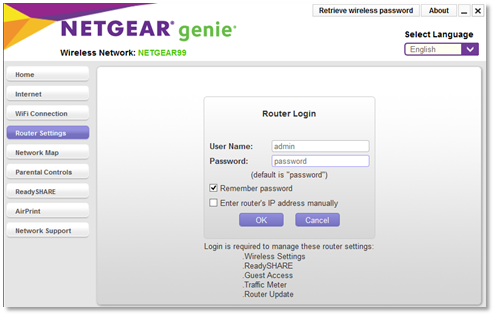
Wenn Sie nie Administratoranmeldeinformationen einrichten, besteht eine gute Chance, dass sie immer noch die gleichen sind, wie sie in der Fabrik eingerichtet wurden. Wenn dies der Fall ist, ist der Benutzername Admin und das Kennwort.
Sobald Sie sich im Administratorbereich anmelden, wechseln Sie zur Registerkarte Reset und klicken Sie auf die Werkseinstellungen zurückgesetzt.
Wenn der Router nicht in der Lage ist, über Wi-Fi oder Ethernet-Kabel mit den angeschlossenen Geräten zu kommunizieren, können Sie nicht über den Internetbrowser auf das Administratorbereich zugreifen. Sie können versuchen, die dedizierte Router-App zu verwenden.
Netgear App
Netgear Mobile ist die offizielle Netgear -App, mit der Bluetooth mit dem Router kommuniziert. Diese Methode kann nützlich sein, wenn Wi-Fi- oder Ethernet-Kommunikation mit dem Netgear-Router aus irgendeinem Grund keine Option ist.

Gehen Sie zum Google Play Store oder im iOS App Store und laden Sie die App auf Ihr Mobilgerät herunter. Es scannt den Bereich automatisch nach verfügbaren Netgear -Routern. Sobald es Ihr Gerät gefunden hat, kombinieren Sie es mit Bluetooth, geben Sie Administratoranmeldeinformationen ein, wechseln Sie zur Registerkarte Reset und klicken Sie auf Reset auf die Werkseinstellungen.
Wenn beide oben beschriebenen Methoden ausfallen oder Sie sich einfach nicht um sie kümmern möchten, gibt es eine Hardwareoption.
Reset-Knopf
Einige Leute ziehen es vor, einen Reset mit einer Reset -Taste auf der Rückseite des Routers durchzuführen. Suchen Sie nach einem kleinen Loch mit zurückgesetztem Reset.
Für diesen Vorgang benötigen Sie ein dünnes Stück Holz, Kunststoff oder Metall. Werkzeug zum Entfernen von SIM -Karten aus den Telefonen, verlängerten Papierklammern oder einem dünneren Zahnstocher macht den Trick.
Literatur-Empfehlungen:
- Wie repariere ich das Netgear Router Power Light Blinking?
- Wie kann ich das Rotlicht von Netgear Router beheben, kein Internet -Problem?
- Wie repariere ich das Internetleuchten von Netgear Router, das weiß blinkt?
Fügen Sie das Objekt in das Loch ein und spüren Sie den Klick. Sobald Sie sicher sind, dass Sie die Reset -Taste gedrückt haben, halten Sie sie 15 Sekunden lang gedrückt und geben Sie dann frei.
In den meisten Fällen sollte dies den Trick machen. Und wenn mit dem Router oder der Firmware nichts auszusetzen ist, sollten Sie es in die Werkseinstellungen wiederherstellen lassen.
Was tun, wenn nichts funktioniert?
Wenn das Drücken der RESET -Taste die Werkseinstellungen nicht wiederhergestellt hat und auf dieselbe Option im Administratorbereich klickte oder die App auch nicht geholfen hat, können Sie sich mit beschädigter Firmware oder einem kaputten Router befassen. Um die Möglichkeit einer beschädigten Firmware zu beseitigen, installieren Sie die Firmware in die neueste Version.
Laden Sie die neueste Firmware manuell herunter und installieren Sie manuell
Um dies zu erledigen, müssen Sie den Router über ein Ethernet -Kabel mit dem PC anschließen und die Firmware -Software auf diesen angeschlossenen PC bringen.
Gehen Sie zur Netgear -Support -Seite und geben Sie Ihre Modellnummer ein.
Klicken Sie auf Downloads, wählen Sie die Firmware -Version aus und klicken Sie auf Download.
Kopieren Sie diese Datei in den mit dem Router angeschlossenen PC.
Öffnen Sie das Administratorfeld, indem Sie Routerlogin.net eingeben und Administratoranmeldeinformationen eingeben.
Navigieren Sie zu den erweiterten -> Einstellungen -> Administration
Wählen Sie Firmware -Update
Wählen Sie die Datei aus und wählen Sie die neueste Version der Firmware, die Sie auf der Netgear Support -Seite heruntergeladen haben
Klicken Sie auf Upload
Der Router sollte die neueste Firmware nach Abschluss des Uploads neu starten und installieren. Wenn das Problem mit dem Router durch korrupte Firmware verursacht wurde, sollte dies dies lösen. Wenn die Funktionalität der Reset -auf -Fabrik -Einstellungen nicht wiederhergestellt wird, ist noch eine Wildkarte übrig.
Versuchen Sie 30-30-30 Fix
Diese Methode ist eine alte Korrektur und funktioniert nicht mit allen Marken und Modellen, und es wird auch nicht den gleichen Effekt haben. Es sollte jedoch auf den meisten Netgear -Routern funktionieren. Jedoch,
30-30-30 ist ein dreistufiger Prozess.
Setzen Sie zuerst einen Stift in ein Reset -Loch ein, drücken Sie die Taste und halten Sie es dreißig Sekunden lang gedrückt.
Zweitens ziehen Sie das Netzkabel für dreißig Sekunden und setzen Sie es dann wieder ein.
Drittens drücken Sie die Reset -Taste für weitere dreißig Sekunden.
Wenn keine der beschriebenen Methoden funktioniert und Sie Ihren Netgear -Router immer noch nicht auf die Werkseinstellungen zurücksetzen können, ist das Gerät höchstwahrscheinlich gebrochen und muss gewartet und ersetzt werden.
Zusammenfassung
Das Problem bei Netgear -Routern, die sich weigerten, auf Werkseinstellungen zurückzusetzen, ist nicht ungewöhnlich, wie Sie vielleicht denken. Es gibt jedoch einige Möglichkeiten, wie Sie das Netzwerk auf die Werkseinstellungen zurücksetzen können, und einer von ihnen sollte funktionieren, wenn der Router keinen Service oder Ersatz benötigt.
Erkunden Sie zunächst Software -Lösungen und gehen Sie dann zur Hardware über, wenn sie nicht funktionieren.
Versuchen Sie zunächst mit dem Administratorfeld den Werksreset von einem angeschlossenen Gerät durchzuführen. Wenn dies keine Option ist, sollten Sie die NetGear Mobile App auf Ihrem Mobilgerät herunterladen und mithilfe einer Bluetooth -Verbindung mit dem Router einen Reset durchführen.
Wenn keines dieser Funktionen funktioniert, suchen Sie den Reset -Taste auf der Rückseite, setzen Sie ein dünnes Objekt in das Loch ein und halten Sie 15 Sekunden lang gedrückt.
Falls Sie den Netgear -Router immer noch nicht auf Werkseinstellungen zurücksetzen können, sollten Sie frische Firmware von der Netgear -Support -Seite herunterladen und installieren.
Wenn alle oben genannten fehlschlägen, versuchen Sie es zuletzt, 30-30-30 hart zurückzusetzen, indem Sie den Reset-Taste für dreißig Sekunden lang halten, das Netzkabel für dreißig Sekunden abziehen und den Reset-Taste für weitere dreißig Sekunden drücken.
